Záznamy domény umožňují nastavit „pohyb ve vaší doméně“. Kdykoli uživatel internetu otevře vaše webové stránky nebo když odešlete nebo přijmete e-mail s adresou vaší domény, nebo když používáte jiné služby, např. FTP nebo SSH, to znamená, že je generován tzv. pohyb na vaší doméně.
OBSAH
- Jak přidat záznam pro doménu nebo subdoménu na panelu Zákazníka ionos.cz?
- Jak upravit záznam pro doménu nebo subdoménu na panelu Zákazníka ionos.cz?
- Jak odstranit záznam v zákaznickém panelu ionos.cz?
Jak přidat záznam pro doménu nebo subdoménu na panelu Zákazníka ionos.cz?
- Přihlaste se do Zákaznického panelu ionos.cz
Podívejte se, jak se přihlásit. - Vyberte sekci Domény na levé straně obrazovky.
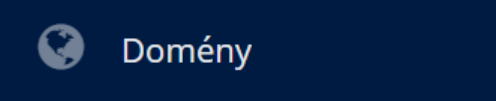
- Na obrazovce se zobrazí seznam domén a subdomén dostupných pro správu, registrovaných k ionos.cz delegovaných na servery DNS a přenesených. Klikněte na název požadované domény nebo subdomény.
- Na obrazovce, která se zobrazí, najděte modul: DNS Hosting a klikněte na: Možnosti -> Spravovat záznamy DNS.
- Klikněte: Přidat nový záznam.
- Vyberte typ záznamu, který chcete vytvořit s vybranou doménou, a vyplňte další pole formuláře pro přidání nového záznamu.
- V závislosti na typu záznamu, který zvolíte, první pole pro zadání hodnoty změní svůj název a typ zadaných dat, např. pro záznam A, pole vás požádá o zadání adresy IPv4, pro záznam adresy MX – hostitelského poštovního serveru, pro záznam TXT, textové hodnoty záznamu. Kliknutím sem získáte další informace o záznamech domény.
- Do pole Hostitel zadejte hodnotu hostitele (volitelné), pro kterou je záznam vytvořen. Ponechte toto pole prázdné, aby záznam fungoval pro adresu „vasadomena.cz“, vyplňte toto pole pro vytvoření záznamů pro konkrétní adresy v doméně.
- TTL (volitelné) vyplňte informace o čase aktualizace záznamu, pokud chcete použít výchozí hodnoty, ponechte toto pole prázdné (doporučeno).
- Kliknutím na tlačítko OK potvrďte, že vybraná doména vytvořila záznam.
Jak upravit záznam pro doménu nebo subdoménu na panelu Zákazníka ionos.cz?
- Přihlaste se do Zákaznického panelu ionos.cz
Podívejte se, jak se přihlásit. - Vyberte sekci Domény na levé straně obrazovky.
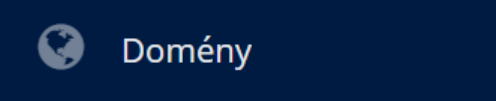
- Na obrazovce se zobrazí seznam domén a subdomén, které jsou k dispozici pro úpravy, zaregistrovány pro ionos.cz, delegovány na servery DNS a přeneseny. Klikněte na název požadované domény nebo subdomény.
Pokud nemůžete najít subdoménu, kterou jste vybrali na řídicím panelu zákazníka ionos.cz, klikněte v části Domény na název domény, pro kterou byla vytvořena. V novém zobrazení se zobrazí seznam subdomén, které jste vytvořili pro vybranou doménu. - Na obrazovce najděte modul: DNS Hosting a klikněte na: Možnosti – > Správa záznamů DNS.
- Záznamy pro vybranou doménu se zobrazí v seznamu. Vedle záznamu klikněte na tlačítko Možnosti -> Upravit a záznam upravte.
- Na obrazovce se zobrazí formulář pro úpravu vybraného záznamu.
- Proveďte příslušné změny a kliknutím na tlačítko: OK uložte změny.
Jak odstranit záznam v zákaznickém panelu ionos.cz?
- Přihlaste se do zákaznického panelu ionos.cz.
Podívejte se, jak se přihlásit. - Vyberte sekci Domény na levé straně obrazovky.
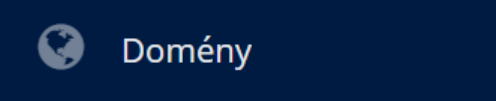
- Na obrazovce se zobrazí seznam domén a subdomén, které jsou k dispozici pro úpravy, zaregistrovány pro ionos.cz, delegovány na servery DNS a přeneseny. Klikněte na název požadované domény nebo subdomény.
Pokud nemůžete najít subdoménu, kterou jste vybrali na řídicím panelu zákazníka ionos.cz, klikněte v části Domény na název domény, pro kterou byla vytvořena. V novém zobrazení se zobrazí seznam subdomén, které jste vytvořili pro vybranou doménu. - V zobrazení zvolte: Konfigurovat hostování DNS a pak spravovat záznamy DNS.
- Na obrazovce se zobrazí seznam záznamů, které jste vytvořili pro vybranou doménu. Můžete vybrat vybraný záznam a kliknutím na: Odstranit nebo kliknutím na: Možnosti -> Odstranit záznam odstranit.
- Kliknutím: Odstranit potvrdíte vytvoření záznamu. Záznam bude smazán.
Užitečné informace:
- Záznamy domény jsou uloženy v tzv. doménové zóně. Záznamy domény můžete použít ke konfiguraci domény libovolným způsobem. Záznamy domén jsou uloženy v tzv. zónovém souboru a lze je konfigurovat přihlášením do zákaznického panelu ionos.cz. Chcete konfigurovat záznamy domény v zákaznickém panelu ionos.cz, musí být vaše doména zaregistrována na ionos.cz nebo alespoň na serverech DNS ionos.cz.
Levné internetové domény
Zaregistrujte si svou vlastní adresu na internetu ještě dnes. I když je Vaše vysněná doména obsazená, náš inteligentní vyhledávač Vám napoví další možnosti.

